ამის გაკეთება შეგიძლიათ Command Prompt-ის გამოყენებით
- Windows 10-ზე პაროლის შესვლის ფუნქცია მისი უსაფრთხოების ერთ-ერთი მრავალი ფუნქციაა.
- Windows 10-ის პაროლის ამოღების ერთ-ერთი გზა არის პარამეტრების აპის გამოყენება.
- კიდევ ერთი ვარიანტია მომხმარებლის ანგარიშების პარამეტრების გავლა.
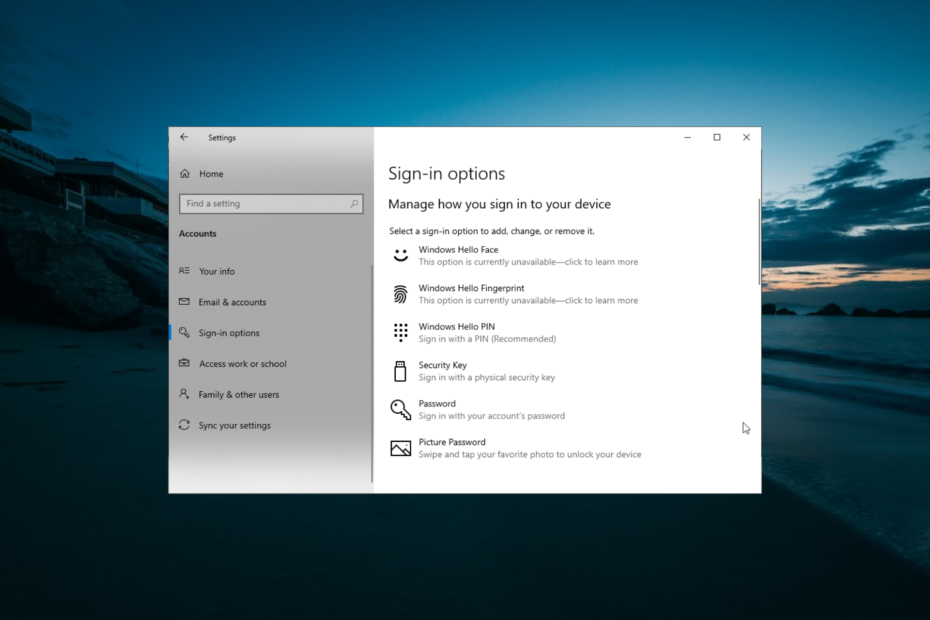
Xდააინსტალირეთ ჩამოტვირთვის ფაილზე დაწკაპუნებით
- ჩამოტვირთეთ Outbyte Driver Updater.
- გაუშვით თქვენს კომპიუტერზე ყველა პრობლემური დრაივერის მოსაძებნად.
- ამის შემდეგ დააწკაპუნეთ არჩეული განახლება და გამოყენება დრაივერის უახლესი ვერსიების მისაღებად.
- OutByte Driver Updater ჩამოტვირთულია 0 მკითხველი ამ თვეში.
მიუხედავად იმისა, რომ პაროლების და PIN-ების გამოყენება კარგია კომპიუტერზე არაავტორიზებული წვდომის თავიდან ასაცილებლად, ისინი ყველას არ მოსწონს, განსაკუთრებით სახლის კომპიუტერზე. ეს აშკარაა იმ მომხმარებლების რაოდენობით, რომლებიც ეძებენ გზებს
წაშალეთ მათი Windows 10 პაროლი.თუ თქვენ ასევე არ გსურთ ყოველ ჯერზე მიაწოდოთ თქვენი შესვლის ინფორმაცია, ეს სახელმძღვანელო გაჩვენებთ, თუ როგორ ამოიღოთ უსაფრთხოების ფუნქცია სამუდამოდ.
უსაფრთხოა Windows 10-ის პაროლის ამოღება?
უსაფრთხოა თუ არა თქვენი Windows 10 პაროლის ამოღება, დამოკიდებულია იმაზე, თუ სად და როგორ იყენებთ თქვენს მოწყობილობას. მაგალითად, სახლის კომპიუტერი კონტროლირებადი წვდომით შეიძლება დარჩეს პაროლის გარეშე.
თუმცა, თუ იყენებთ თქვენს კომპიუტერს საჯარო ადგილას, სადაც წვდომა შეუზღუდავია, რეკომენდებულია პაროლის ან PIN-ის გამოყენება კონფიდენციალურობისთვის.
როგორ წავშალო Windows 10 პაროლი?
1. გამოიყენეთ პარამეტრების აპი
- დააჭირეთ ფანჯრები გასაღები + მე და აირჩიეთ ანგარიშები ვარიანტი.

- დააწკაპუნეთ შესვლის ვარიანტები მარცხენა პანელში.
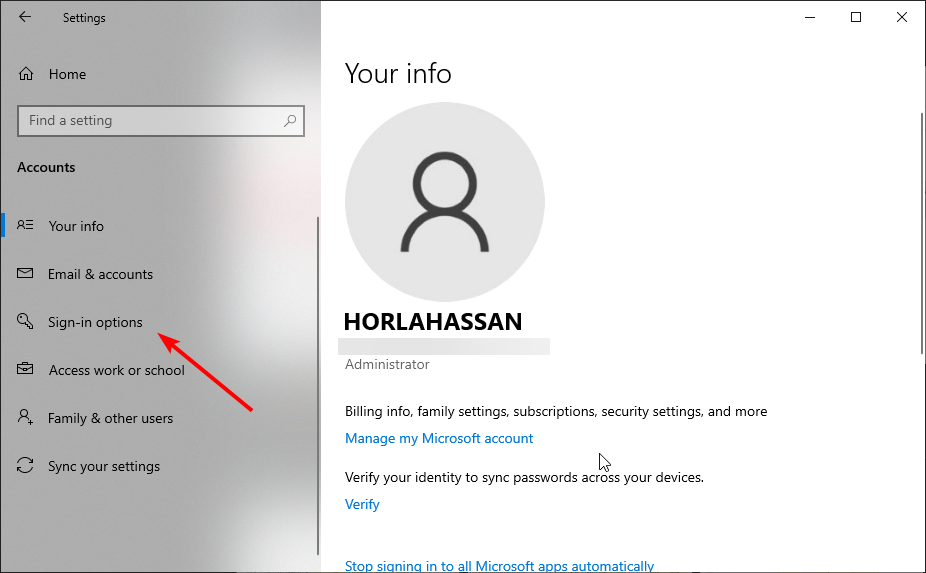
- ახლა დააწკაპუნეთ ჩამოსაშლელ მენიუში მოითხოვეთ შესვლა განყოფილება.
- ბოლოს აირჩიეთ არასოდეს ვარიანტი.
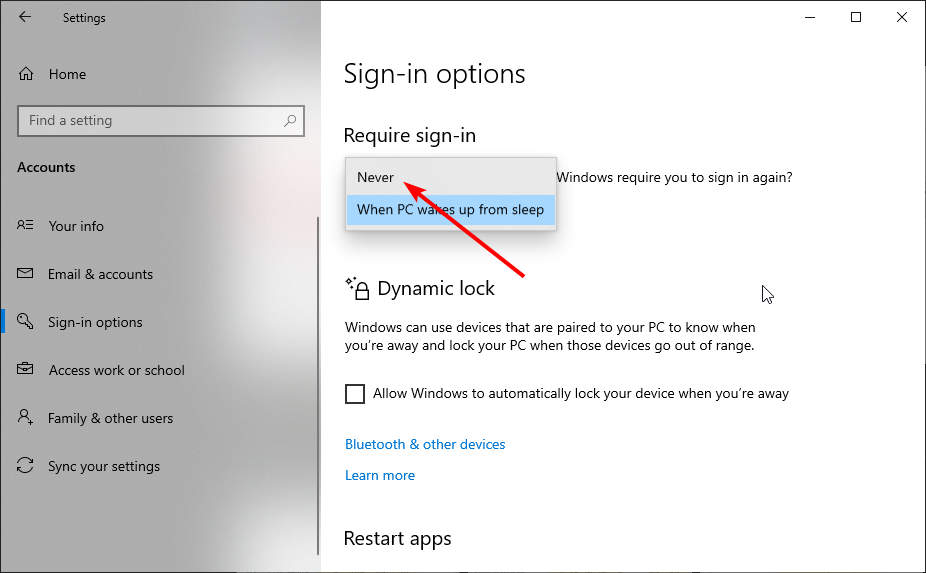
თქვენი Windows 10 პაროლის ამოღების პირველი მეთოდი არის პარამეტრების აპის მეშვეობით. თუმცა, ყველაფერი შეიძლება არ იყოს მარტივი, თუ იყენებთ Microsoft-ის ანგარიშს.
ამ შემთხვევაში, თქვენ ჯერ უნდა გადახვიდეთ ადგილობრივ ანგარიშზე ქვემოთ მოცემული ნაბიჯების შემდეგ:
- დააჭირეთ ფანჯრები გასაღები + მე და აირჩიეთ ანგარიშები ვარიანტი.

- დააწკაპუნეთ თქვენი ინფორმაცია მარცხენა პანელში.

- ახლა აირჩიეთ ამის ნაცვლად, შედით ადგილობრივი ანგარიშით ვარიანტი.
- შემდეგი, ჩაწერეთ თქვენი დეტალები და პაროლის მინიშნებები.
- დააწკაპუნეთ შემდეგი ღილაკი.
- ბოლოს აირჩიეთ Სისტემიდან გამოსვლა და დაასრულეთ.
ადგილობრივ ანგარიშზე გადასვლის შემდეგ, ახლა შეგიძლიათ გააგრძელოთ Windows 10 პაროლის ამოღება.
- როგორ სწრაფად გადარქმევა მომხმარებლის საქაღალდე Windows 10-ზე
- როგორ სწრაფად ამოიღოთ შესვლის პაროლი Windows 10-დან
2. მომხმარებლის ანგარიშების საშუალებით
- დააჭირეთ ფანჯრები გასაღები + რ, ტიპი netplwizდა დააწკაპუნეთ კარგი ღილაკი.
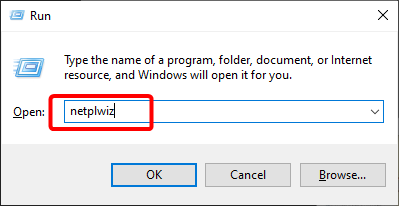
- ახლა მოხსენით მონიშვნა მომხმარებლებმა უნდა შეიყვანონ მომხმარებლის სახელი და პაროლი ამ კომპიუტერის გამოსაყენებლად ყუთი.
- დააწკაპუნეთ მიმართეთ ღილაკი.
- შემდეგი, აკრიფეთ თქვენი მომხმარებლის სახელი და პაროლი, როდესაც მოგეთხოვებათ.
- დააწკაპუნეთ კარგი ღილაკი განხორციელებული ცვლილებების შესანახად.
- ბოლოს გადატვირთეთ კომპიუტერი.
Windows 10-ის პაროლის ამოღების კიდევ ერთი ეფექტური ვარიანტია მომხმარებლის ანგარიშის ფუნქციის გამოყენება. ეს უზრუნველყოფს ამ ამოცანის შესრულების უფრო სწრაფ ვარიანტს.
ეს უფრო ადვილია, თუ იყენებთ ადგილობრივ ანგარიშს და არა Microsoft-ის ანგარიშს.
3. გამოიყენეთ Command Prompt
- დააჭირეთ ფანჯრები გასაღები + ს, ტიპი სმდდა აირჩიეთ Ადმინისტრატორის სახელით გაშვება ბრძანების ხაზის ქვეშ.
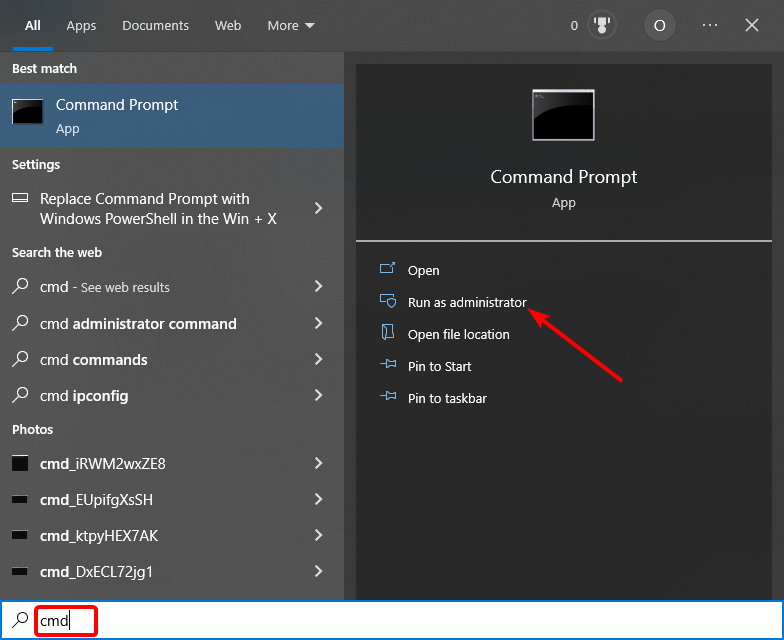
- ჩაწერეთ ბრძანება ქვემოთ და დააჭირეთ შედი გასაშვებად:
აკონტროლეთ მომხმარებლის პაროლი 2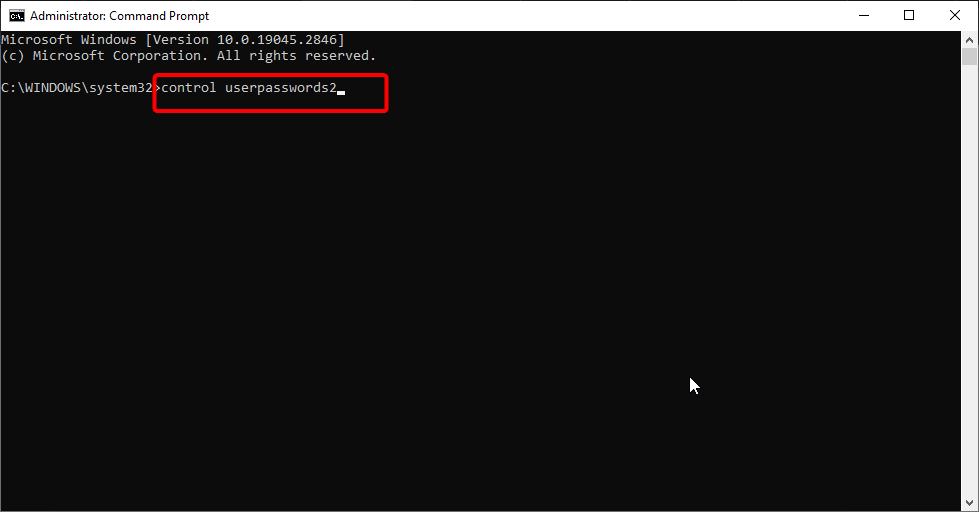
- ბოლოს მოხსენით მონიშვნა მომხმარებლებმა უნდა შეიყვანონ მომხმარებლის სახელი და პაროლი ამ კომპიუტერის გამოსაყენებლად ყუთში და მიჰყევით ეკრანზე მითითებებს პროცესის დასასრულებლად.
ბოლო ხელმისაწვდომი ვარიანტია ბრძანების ხაზის გამოყენება Windows 10 პაროლის გამოსაყენებლად. ეს გადაგიყვანთ მომხმარებლის ანგარიშის გვერდზე, სადაც შეგიძლიათ გამორთოთ ფუნქცია.
კონფიდენციალურობა და უსაფრთხოება Windows OS-ის მიმზიდველ მახასიათებლებს შორისაა და გასაკვირი არ არის, რომ მომხმარებლებს ეძლევათ მრავალი ვარიანტი კომპიუტერის დასაცავად.
თუმცა, თუ გსურთ წაშალოთ თქვენი Windows 10 პაროლი, შეგიძლიათ გამოიყენოთ ამ სახელმძღვანელოში მოცემული რამდენიმე ვარიანტიდან ერთ-ერთი.
თუ დაკარგავთ პაროლს და გჭირდებათ ა Windows 10 პაროლის აღდგენა ინსტრუმენტი, შეამოწმეთ ჩვენი სახელმძღვანელო ხელმისაწვდომი საუკეთესო ვარიანტებისთვის.
მოგერიდებათ შეგვატყობინოთ ქვემოთ მოცემულ კომენტარებში თქვენთვის სასურველი ვარიანტის გამოყენება.
კვლავ განიცდით პრობლემებს? გაასწორეთ ისინი ამ ხელსაწყოთი:
სპონსორირებული
მძღოლებთან დაკავშირებული ზოგიერთი საკითხი შეიძლება უფრო სწრაფად მოგვარდეს მძღოლის მორგებული გადაწყვეტის გამოყენებით. თუ ჯერ კიდევ გაქვთ პრობლემები დრაივერებთან, უბრალოდ დააინსტალირეთ OutByte დრაივერების განახლება და დაუყოვნებლივ ამოქმედეთ. ამრიგად, ნება მიეცით განაახლოს ყველა დრაივერი და მოაგვაროს სხვა კომპიუტერის პრობლემები უმოკლეს დროში!
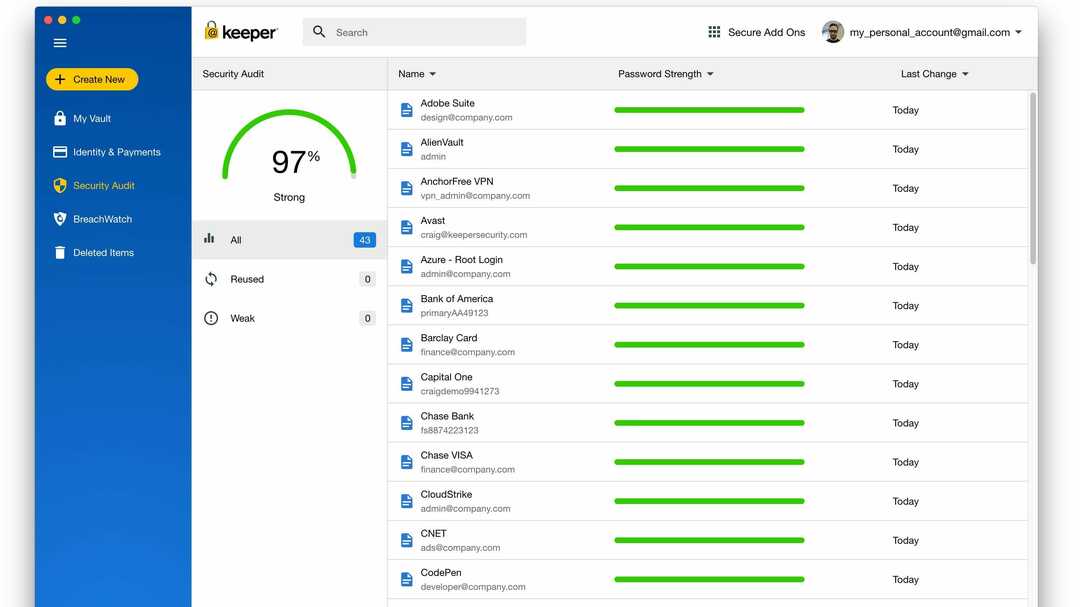

![7 საუკეთესო პაროლის მენეჯერი Opera ბრაუზერისთვის [2022 სია]](/f/728f9e1ea3d17f6c9cf3247e61e32634.png?width=300&height=460)